Verwandte Themen
Einführung in Modern Standby
Warum laufen einige Anwendungen, wie z. B. die Musikwiedergabe, auch dann noch weiter, wenn ein Laptop mit dem Betriebssystem Windows 11/10 in den Ruhezustand versetzt wird? Wenn Sie den Ruhezustand über [Startmenü] > [Einschalttaste] > [Ruhezustand] einleiten, wird die Musikwiedergabe nicht unterbrochen, und Sie können weiterhin verschiedene Alarme und Benachrichtigungen empfangen und den Computer mit einer einfachen Berührung schnell aufwecken, um die Arbeit fortzusetzen. Das liegt daran, dass Ihr Computer die Funktion "Modern Standby" unterstützt.
Moderne Standby-Funktionalität Einführung
Bei einigen Computern mit dem Betriebssystem Windows 11/10 ermöglicht die Funktion Modern Standby, dass der Computer im Standby-Modus mit dem Netzwerk verbunden bleibt, ähnlich wie bei einem Smartphone. Zu diesem Zeitpunkt befindet sich der Computer im Ruhezustand "S0 Low Power Idle". In diesem Modus werden neben der kontinuierlichen Musikwiedergabe und dem Empfang von Alarmen und Benachrichtigungen die meisten Anwendungen pausiert. Ein sanfter Druck auf eine beliebige Taste reicht aus, um den Computer schnell wieder aufzuwecken und für die Arbeit vorzubereiten.
So stellen Sie fest, ob Ihr Computer den modernen Standby-Modus unterstützt
Die Modern Standby-Funktion erfordert nicht nur die Unterstützung von Windows 10 oder neueren Versionen des Betriebssystems, sondern auch eine entsprechende Hardwareunterstützung. Sie können überprüfen, ob Ihr Computer Modern Standby unterstützt, indem Sie diese Schritte ausführen:
- Öffnen Sie das Fenster "Ausführen" mit der Tastenkombination WIN
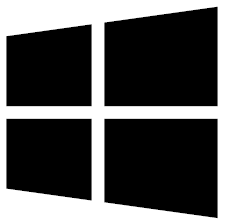 + R, geben Sie [cmd]① ein und klicken Sie auf [OK]②.
+ R, geben Sie [cmd]① ein und klicken Sie auf [OK]②.
- Geben Sie im Eingabeaufforderungsfenster [powercfg /a] ein und drücken Sie die Eingabetaste③. Wenn das Ergebnis [Standby (S0 Low Power Idle) Network Connected/Standby (S0 Low Power Idle) Netzwerk verbunden]④ anzeigt, bedeutet dies, dass Ihr Computer die Funktion Modern Standby unterstützt.

Wie man den Modern Standby-Modus aktiviert
Um den modernen Standby-Modus zu aktivieren, klicken Sie einfach auf das [Start]-Symbol in der Taskleiste①, dann auf das [Energie]-Symbol② und wählen Sie die Option [Ruhezustand]③. (Die linke Abbildung unten zeigt den Windows 11-Betriebsbildschirm, während die rechte Abbildung den Windows 10-Betriebsbildschirm zeigt).
Wenn Ihr Computer nach dem Wechsel in den Ruhezustand für eine gewisse Zeit inaktiv bleibt, wechselt das System automatisch in einen tieferen Ruhezustand, den sogenannten "Hibernate"-Modus.
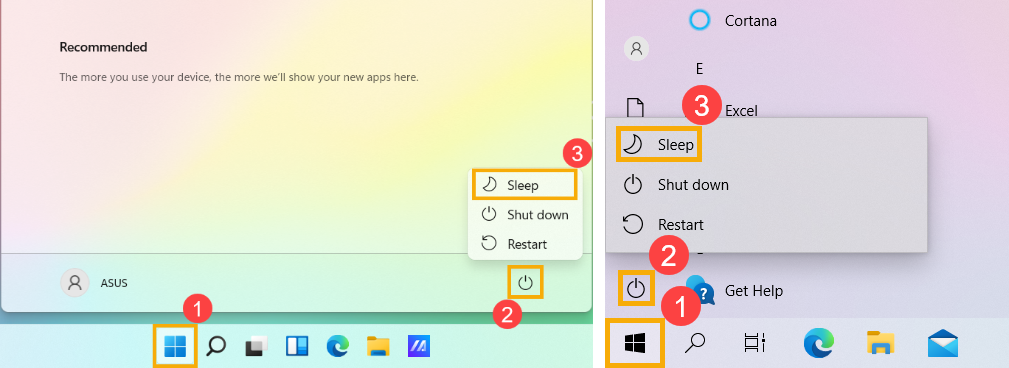
Modernes Standby im Vergleich zu S3 (Ruhezustand)
In Windows 10 gibt es zwei Energiemodelle für PCs: S3 und Modern Standby. Das S3-Stromversorgungsmodell ist ein älterer Standard und nicht in der Lage, das sofortige Einschalten zu ermöglichen, das Verbraucher von modernen Geräten erwarten. Modern Standby ist in der Lage, alle Fähigkeiten eines modernen Chipsatzes zu nutzen und kann in die breite Palette der heutigen Tablets und PCs integriert werden. Die erste Iteration von Modern Standby war Connected Standby, das zuerst in Windows 8 und Windows 8.1 ausgeliefert wurde. Modern Standby erweitert das Konzept von Windows 8.x Connected Standby und ermöglicht eine flexible Auswahl der Komponenten und die Verwaltung der Netzwerkkonnektivität im Standby durch das Betriebssystem.
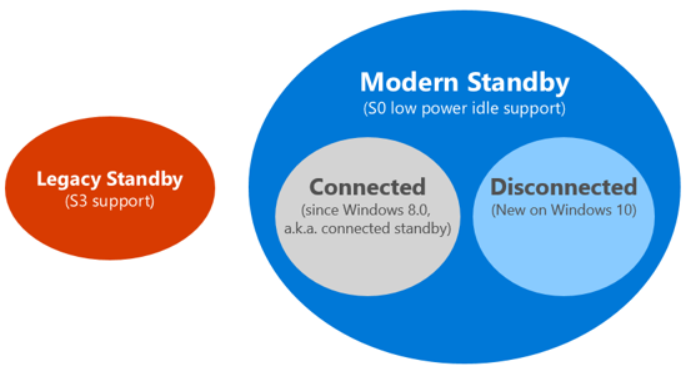
Die obige Abbildung veranschaulicht die Zusammenhänge zwischen den Modellen und zeigt, wie Modern Standby-Systeme im Standby-Modus entweder mit dem Netz verbunden bleiben oder sich vom Netz trennen können.
Bei jedem Modern Standby-System bleibt das System im S0-Zustand, während es sich im Standby-Modus befindet, so dass die folgenden Szenarien möglich sind:
- Hintergrundaktivitäten
- Schnelleres Weiterarbeiten aus einem stromsparenden Zustand
Bei Systemen, die im Standby-Modus verbunden bleiben können, kann das Betriebssystem auch ein Aufwachen nach bestimmten Netzwerkmustern festlegen, damit Anwendungen die neuesten Inhalte wie eingehende E-Mails, VoIP-Anrufe oder Nachrichtenartikel empfangen können.
Technische Unterschiede
Im Zustand des geringsten Stromverbrauchs können Systeme sehr ähnlich aussehen wie Systeme im S3-Zustand - die Prozessoren sind ausgeschaltet und der Speicher befindet sich im Selbstauffrischungsmodus. Der Unterschied liegt in der Art und Weise, wie das System in den Stromsparzustand eintritt und diesen verlässt. Bei S3-Systemen ist das System entweder aktiv oder im S3-Zustand. Bei Modern Standby besteht der Übergang vom aktiven zum stromsparenden Zustand aus einer Reihe von Schritten, um den Stromverbrauch zu senken. Die Komponenten werden abgeschaltet, wenn sie nicht benutzt werden. Daher ist der Übergang in den und aus dem stromsparenden Zustand bei einem Modern Standby-System viel schneller als bei einem S3-System. Dieses Design trägt auch dazu bei, dass der Wechsel in den und aus dem Standby-Modus schneller vonstatten geht, da keine Interaktionen mit der Firmware erforderlich sind.
Der obige Inhalt stammt von Microsoft. Eine ausführlichere Einführung in die Modern Standby-Funktion finden Sie in der Microsoft Dokumentation.